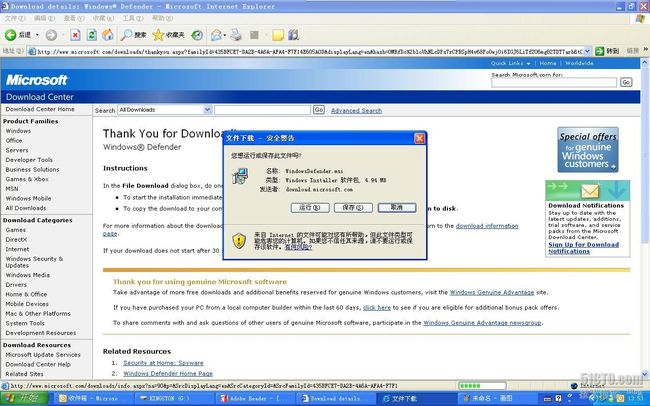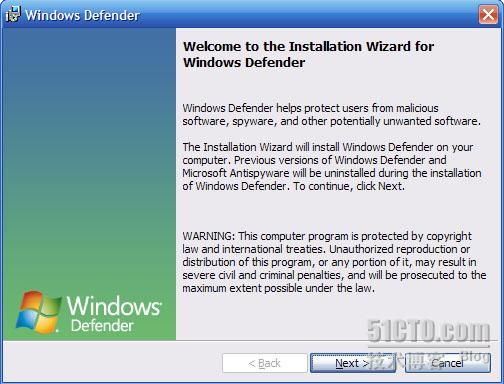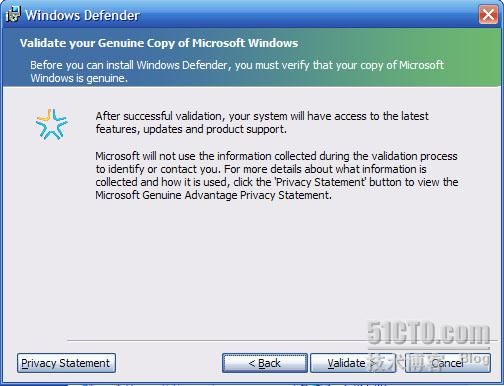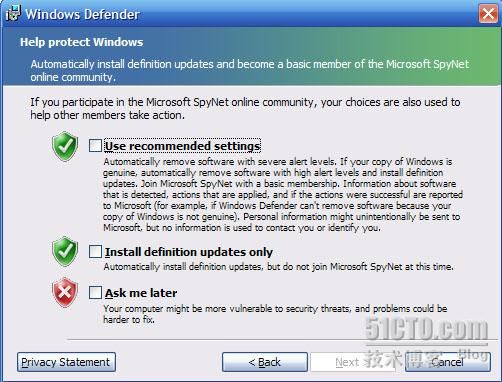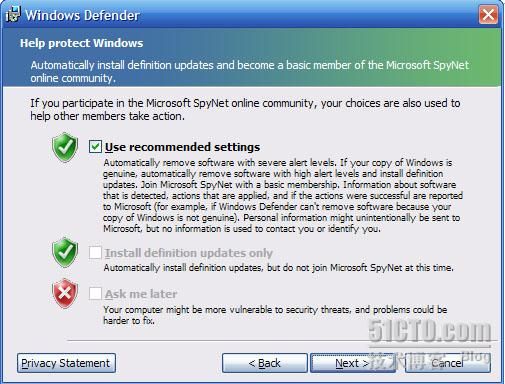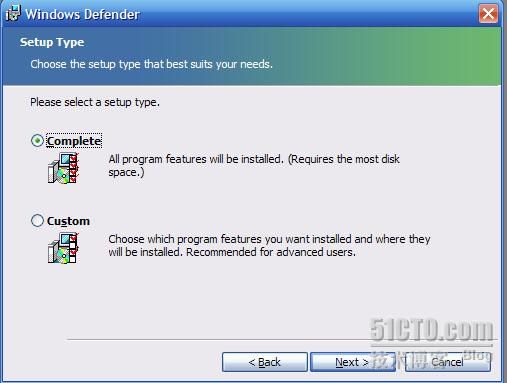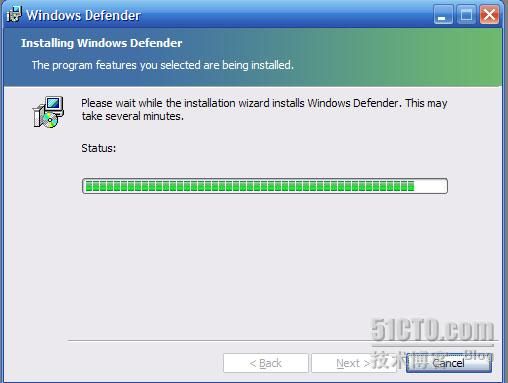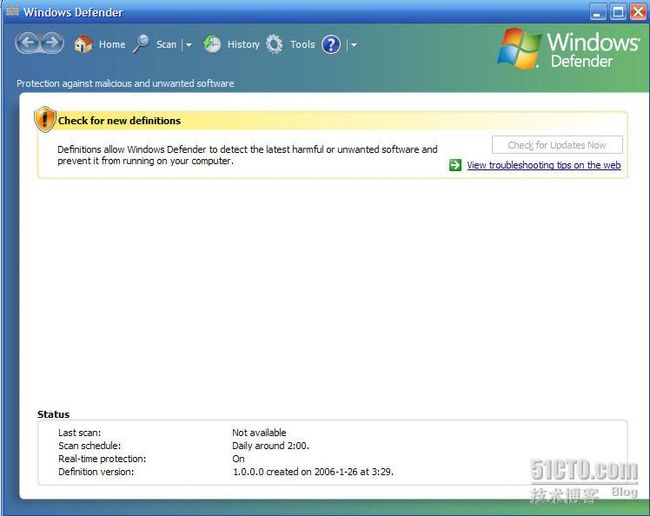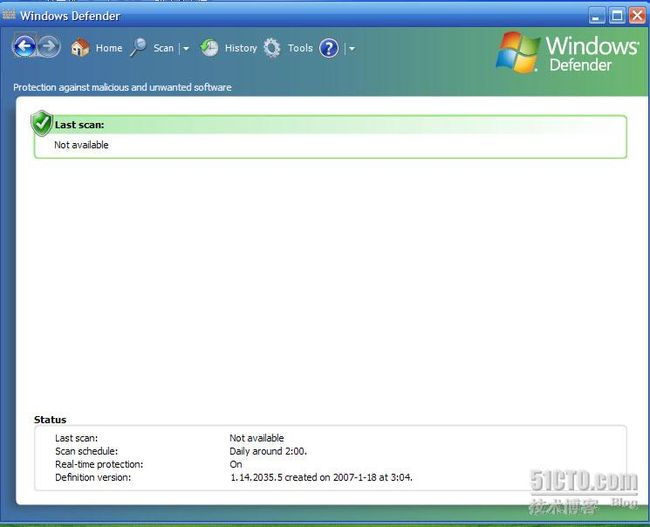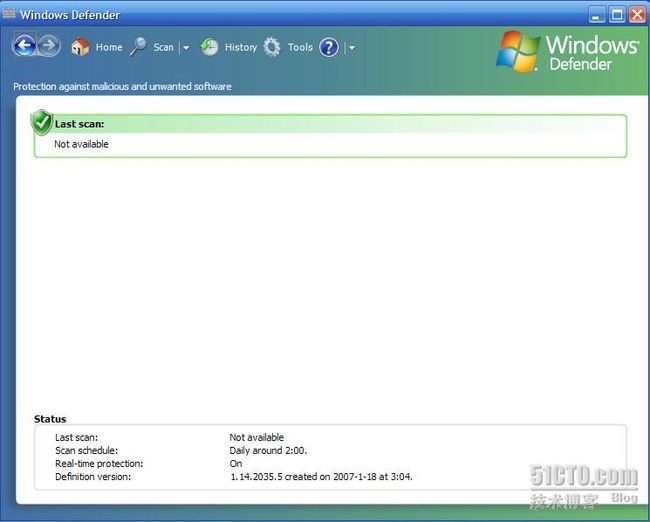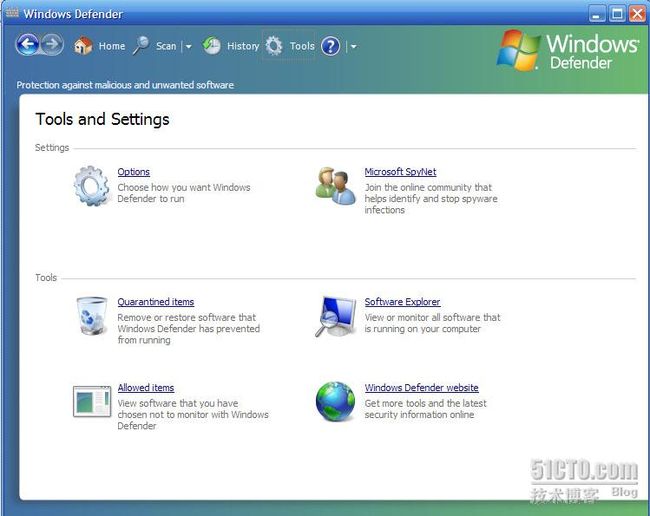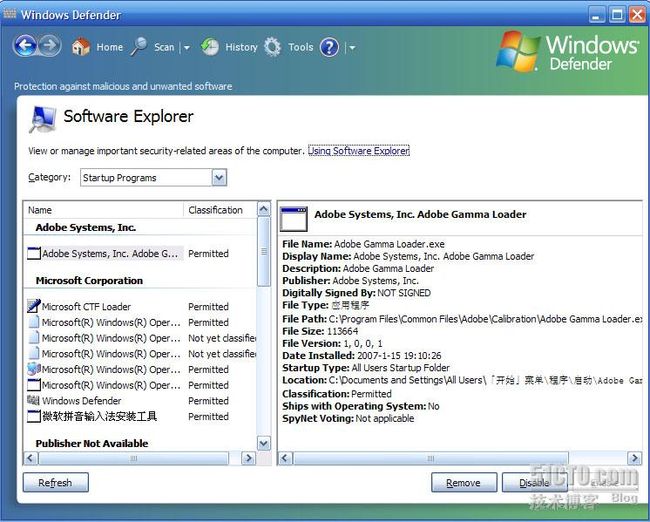一开始大家可能没有听说这个软件,关于我是如何用这个软件的,还要说一说了:这几天公司内部病毒成灾,什么熊猫烧香,什么威金。。。太多了,这几天和同事都把公司的系统都快装了个低朝天,幸亏公司划分了VLAN,只是影响到了一些部门的正常运作,公司的Symantec SCS 3.1对这些病毒只能隔离,不能删除,也杀不尽,只能开启防火墙开放固定的端口才稳定了这些病毒的猖狂。到网上搜索了半天,搜索到MS的这个软件,开始觉得奇怪,用了一下,这个还不错,可以起到一定的作用,就把这个软件的试用情况和大家分享一下:
首先来说一说企业内部的网络安全,病毒,蠕虫和垃圾邮件的剧增成为重大的网络安全威胁,特别是最近的海底光缆的中断,使一些杀毒软件无法升级,造成了更大的威胁。特别是间谍软件的出现,我们也一般称间谍软件为流氓软件,这些软件都不经过使用者的同意,获取电脑的控制权,私自更改电脑系统配置,还有的就想真的间谍一样,每时每刻都在监视电脑的一举一动,要是知道自己被别人监视的感觉,相信大家也一定不是很爽的吧,特别电脑中有多个这样的程序的时候,相信大家的电脑一下变的慢,一下变的跳出很多莫名奇妙的网站,或者是弹出莫名奇妙的东西,让大家点击确定,因为有些东西大家对这些外文的东西有的更本不认识是什么玩意,一般都会点击确定,这个时候,电脑就已经被监视了。
在来说一说Microsoft 的反间谍软件AntiSpyare,AntiSpyare经过了Bate1与Bate2等测试版之后,最后的更名就是Defender这个名字,所以这个可以说是AntiSpyare的最新版,但功能有所增强。
现在开始来说说Defender,先从下载开始: 先进入Defender的主页。
[url]http://www.microsoft.com/athome/security/spyware/software/default.mspx[/url]
如图:
看到右上角的“DOWNLOAD IT HERE”那个橙色按钮没有,直接点击就会出现新的页面:
这个页面主要是选择语言版本下载,现在最新版本是2006.11.8号的最新版本,选择英文版本,在点击“Continue”继续进行下载。
新弹出来的界面是要安装一个验证的组件:
如果大家没有关闭弹出窗口的选项一般会有提示安装过程,如果大家关闭了弹出窗口选项,请点击此页面下的一个链接:
就是下面的橙色的一个链接“genuine windows validation ,Alternate Method”这个链接,点击他,转到新的页面:
这时候要你输入一个验证代码,这个代码要从那里输入呢,在点击“Continue”,就回弹出一个下载应用程序的对话框:
点击运行,稍等一下,就回弹出如下窗口:
复制其中的代码,粘贴到第二个代码框中,点击“Validate”,弹出安全警告对话框:
点击“是”,转向下载页面:
点击“Download”就进入真正的下载页面:
点击“Strat Download”这个链接。出现下载对话框:
这里最好点击保存,方便以后在别的机器上运行程序。
关于下载就将到这里。
--------------------------------------------------------------------------------------------------------------
关于安装
注意事项:
1、操作系统必须是Windows XP SP2或者是Windows 2003 SP1,对windows 2000不支持。
2、windows install 3.1版本
点击刚才下载的文件,开始安装:
点击“运行”,出现画面:
点击“NEXT”,
这里Defender要验证windows 是否为正版,如果不是正版,责不允许使用Defender,点击“Validate”,出现画面:
点击“I accept the terms in the license agreement”,同意授权,点击“Next”,出现画面: